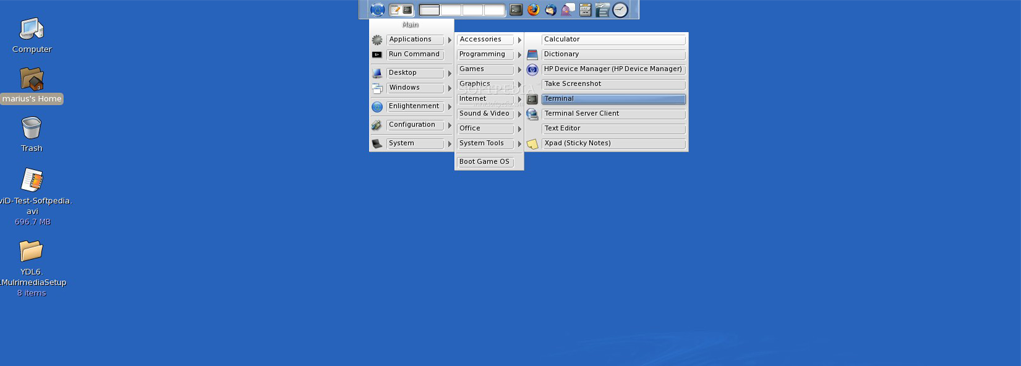Vous avez envie d’installer Yellow Dog Linux sur votre PS3 mais vous ne savez pas comment faire ou vous vous posez des questions ? Alors cliquez sur suite !
Beaucoup attendaient le tuto pour se lancer dans l’installation et bien le voici !
Voilà le matériel nécessaire pour réaliser à bien votre installation :
– Une PS3 avec au moins 10 GO de libre.
– L’ISO de Yellow Dog Linux 6.1
– Un DVD-R vierge pour graver l’image ISO dessus (les DVD-RW font aussi l’affaire mais ils fatiguent plus vite la lentille que les DVD-R).
– Un clavier USB et une souris USB (filaire ou non).
– Un disque dur externe si vous voulez faire une copie de vos données avant de formater (ou une clé USB si vous voulez juste récupérer vos sauvegardes de jeux par exemple).
– Une bonne dose de patience.
Vous avez tout ceci ? Alors commençons la préparation !
I) Préparation du Disque Dur
(note : si vous avez déjà une partition sur votre PS3, vous pouvez passer à l’étape 2).
1) Backup des données
A- Sauvegarde des données
Pour créer une partition, vous êtes obligés de formater votre disque dur.
Pour ne pas perdre toutes vos données (comme les démos, les sauvegardes, les musiques etc.), vous pouvez faire une copie de votre disque dur.
Pour réaliser cette copie, connectez un support de stockage d’assez grande capacité tel qu’un disque dur externe puis rendez-vous dans [Paramètres] puis [Paramètres système]. Descendez jusqu’à [Utilitaire de Sauvegarde] :
Sélectionnez [Sauvegarder] pour réaliser votre copie
Après quelques messages de notification, la copie se lance (cela peut prendre un peu de temps) :
B- Formatage du disque dur
Passons maintenant au formatage pour créer une partition de 10 GO.
Pour cela rendez vous dans [Utilitaire de formatage]
Choisissez [Formater disque dur]
C- Restauration des données
Branchez votre disque dur externe contenant les données précédemment sauvegardées et rendez-vous de nouveau dans [Paramètres système], [Utilitaire de Sauvegarde] puis [Restaurer] :
Répondez [Oui] aux différents messages puis la restauration se lance (peut prendre du temps)
L’étape de préparation est enfin finie, vous voilà de retour avec vos données et une partition prête à recevoir une distribution de Linux !
II) Installation de Yellow Dog Linux
1) Préparation de l’installation
Cette étape va permettre de lancer l’installateur de Yellow Dog.
Insérez votre DVD avec l’image ISO de Yellow Dog de graver dans le lecteur de votre PS3.
Rendez-vous dans [Paramètres système] puis [Installer autre système d’exploitation]
Un scan sur votre DVD va démarrer, cliquez sur [Démarrer] pour commencer l’installation brève
Choisissez [Autre système d’exploitation] et répondez [Oui] à la question :
Votre PS3 reboot, on se retrouve sur l’other système !
2) Installation sur la partition
Un nouvel écran avec des lignes apparaît. Cette fois-ci ne touchez rien, attendez l’arrivée d’un autre écran
Choisissez votre langue puis cliquez sur [Next]
Répondez [Oui] :
Choisissez à l’aide de la carte votre région géographique
Tout est prêt pour l’installation, cliquez sur [Suivant]
L’installation est lancée, celle-ci peut durer un peu de temps
Nos amis les pingouins sont de retour, appuyez sur la touche « Entrée » lorsque le « kboot : » apparaît.
L’écran de démarrage de Yellow Dog Linux 6.1 apparaît. Attendez que le chargement soit terminé
Il reste encore quelques petits réglages à faire. Cliquez sur [Avancer]
Acceptez le contrat de licence puis cliquez sur [Avancer]
Un pare-feu est disponible sur cette version, si vous voulez l’activer choisissez ce choix dans la case puis cliquez sur [Avancer]
Si vous possédez un compte ydl.net vous pourrez vous identifier, sinon cliquez sur [Avancer] :
 Réglez la date et l’heure à laquelle vous êtes
Réglez la date et l’heure à laquelle vous êtesVous voici à l’écran de démarrage, identifiez vous avec les identifiants précédemment choisisi
Si l’identification se passe bien, vous arriverez sur votre bureau !
Et voilà l’installation est terminée, bienvenue dans la communauté Yellow Dog !
Retour au XMB :
– Dans le kboot : Lorsque vous démarrez votre PS3 sous Linux, le kboot s’affiche, tapez-y « boot-game-os » (ou « boot-gq,e-os » si votre clavier est en qwerty), la PS3 redémarre immédiatement sur le XMB.
– Sur le bureau : Cliquez sur le bouton « Menu » (le logo bleu de Yellow Dog) et rendez vous dans [Applications] puis [boot game os]. Des lignes indiquant la fermeture de Yellow Dog apparaissent puis la PS3 redémarre sur le XMB.
– Lors de la veille : Lorsque votre PS3 est en veille (led rouge), laissez le doigt appuyé sur « Power » environ 5 secondes jusqu’à entendre deux bips. La PS3 affiche alors le XMB directement mais votre thème (si vous en avez un) sera réinitialisé.